Сны о чем-то большем
Как долго вы радуетесь покупке дорогого и модного телефона? Максимум неделю-другую. Вот и мы, работая с пользователями PLANT-4D (www.plant4d.ru) в различных отраслях, начинаем понимать, что к хорошему привыкают очень быстро. И приходят сны о чем-то большем…
Наши постоянные заказчики часто просят нас помочь в решении различных специфических задач. Нередко это требует написания специальных надстроек — плагинов. Некоторые из них «заточены» под определенного заказчика и могут совершенно не отвечать потребностям всех остальных — даже в той же отрасли, а другие уже стали продуктами массового потребления:
- «Отображение изоляции»;
- «Сборки»;
- «Extratools»;
- «Слияние компонентов»;
- «Синхронизация данных»;
- «Свойства элементов».
Отображение изоляции
Компания CSoft (www.csoft.ru) 2 февраля выпустила для русской версии PLANT4D утилиту «Отображение изоляции», позволяющую отображать в трехмерной модели трубопроводы с учетом толщины их изоляции (рис. 1). Это дает возможность контролировать коллизии как визуально, так и модулем PLANT4D Коллизии с учетом изоляции трубопроводов. Возможны три режима:
- изоляция отображается на всех элементах;
- изоляция отображается на всех элементах трубопровода, кроме отводов, арматуры и фланцев;
- изоляция не отображается.
Плагин работает только с модифицированной базой графических компонентов PLANT4D, устанавливаемой вместе с ним. Модифицированная и открытая для пополнения база графических компонентов COMPPIPE_INSUL.mdb сформирована на основе баз COMPPIPE_RUS.mdb и COMPPIPE.mdb.
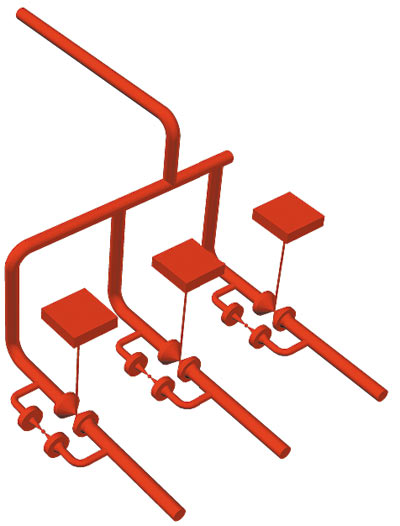
Обычный вид модели в PLANT-4D дает представление только о габаритах неизолированных трубопроводов
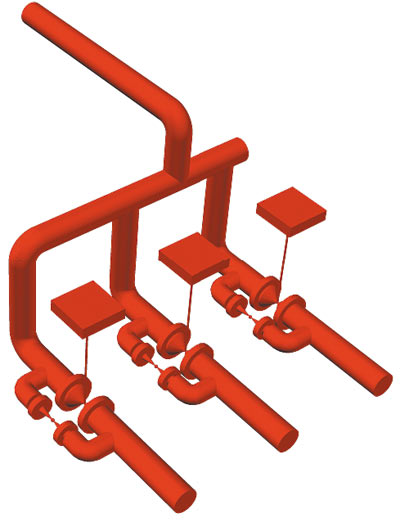
С включенным отображением изоляции можно определить наличие или отсутствие коллизий изолированных трубопроводов
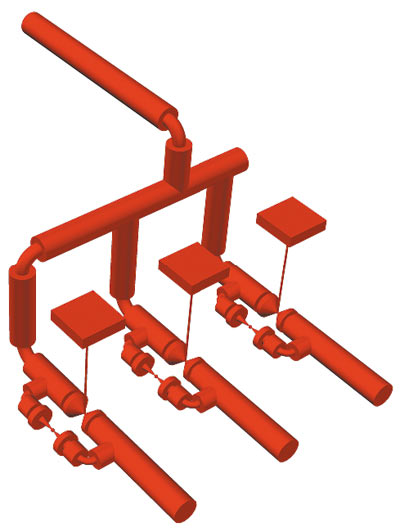
Режим частичного отображения изоляции дает представление о габаритах как изолированного, так и неизолированного трубопровода
Рис. 1. Вид трубопровода в различных режимах отображения изоляции
Кроме того, с помощью плагина можно задавать толщину и материал изоляции. При необходимости пользователи смогут сгенерировать чертежи, на которых трубы будут показаны с учетом изоляции (рис. 2), а также изометрические чертежи (рис. 3).
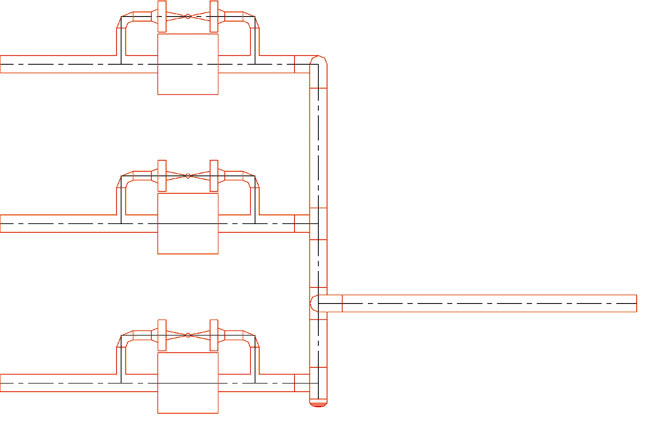
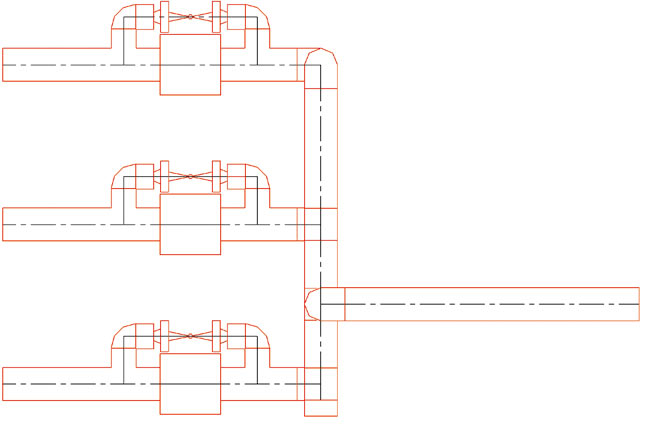
Рис. 2. Виды, сгенерированные в режиме отключенной и включенной изоляции
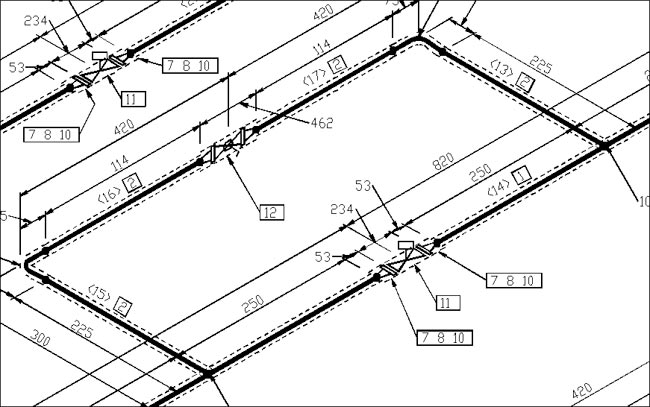
Рис. 3. Изометрический чертеж изолированной линии
Сборки
Основное назначение еще одного из плагинов, уже зарекомендовавших себя у наших постоянных клиентов, — создание библиотеки типовых сборок, обвязок, фрагментов моделей с последующим их использованием в различных проектах (рис. 4).
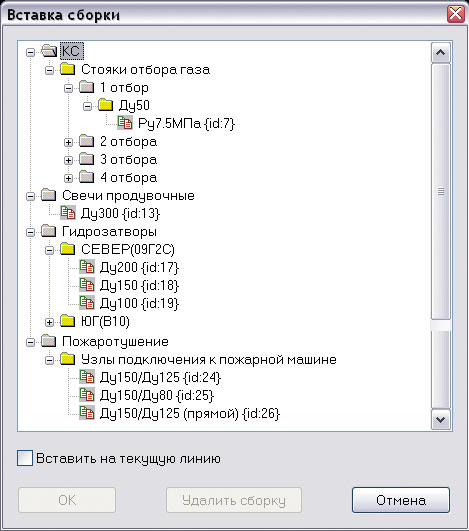
Рис. 4. Окно плагина «Сборки»
Дерево формируется самими пользователями при сохранении сборки.
Библиотека сохраняется во внешней базе и доступна всем пользователям PLANT4D.
«В нагрузку» идут такие полезные функции, как перенос элементов модели на другой чертеж и установка «родственной» связи между элементами, а наши заказчики находят применение плагину «Сборки» не только по прямому назначению, но и для решения собственных прикладных задач.
Extratools
Этот плагин существенно расширяет возможности управления моделью в AutoCAD (рис. 5).
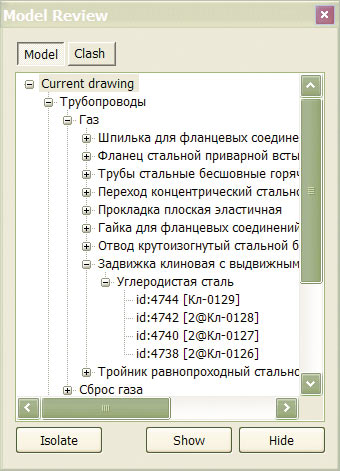
Рис. 5. Окно плагина «Extratools»
Пользователь может управлять отображением элементов на чертеже (скрывать, показывать) не методом фильтрации по свойствам, а прямым указанием или в удобном структурированном дереве объектов чертежа (рис. 6).
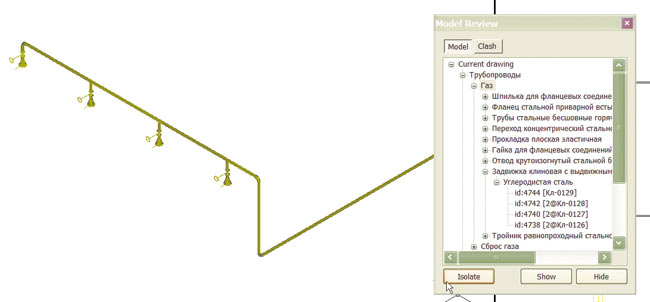
Рис. 6. На чертеже изолирована линия «Газ»
При этом скрытие элемента является не удалением, а только временным отключением видимости. Включить элементы можно либо командой Обновить чертеж (чертеж будет отображен в полном объеме), либо с помощью команды плагина Показать (будут включены только элементы, выбранные в дереве, — рис. 7).
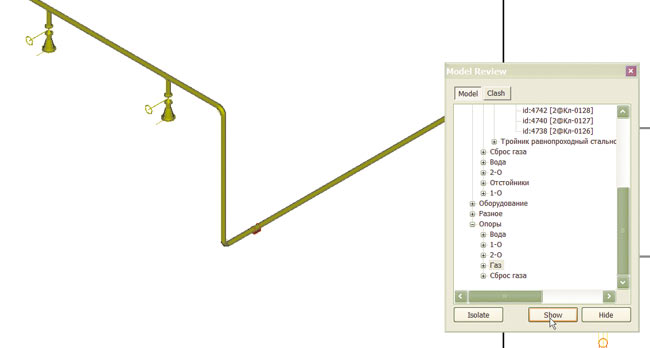
Рис. 7. На чертеже подгружены опоры линии «Газ»
Плагин особенно хорош тем, что позволяет непосредственно на модели в среде AutoCAD (www.caduser.ru) просмотреть результаты проверки, выполненной модулем PLANT4D Коллизии. В первую очередь это оценят пользователи модуля PLANT4D Трубопроводы (рис. 8).
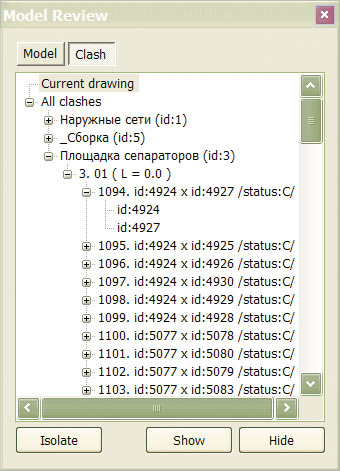
Рис. 8. Плагин «Extratools» в режиме отображения коллизий
Слияние компонентов
Многие из российских пользователей PLANT4D сталкиваются с проблемой нестандартного оборудования, к которому относятся газоперекачивающие агрегаты, аппараты воздушного охлаждения, компрессорные установки и многое другое. Одним из решений, принятых для отображения этого типа оборудования в PLANT4D, было использование ссылок на твердотельные модели AutoCAD или Autodesk Inventor (www.inventor.ru) — рис. 9.

Рис. 9. Газоперекачивающий агрегат (ОАО «ВНИПИгаздобыча»). Модель выполнена в Autodesk Inventor и подгружена в PLANT-4D в виде ссылки
Такое решение имеет и плюсы и минусы. Главный плюс состоит в том, что AutoCAD и Inventor обладают мощными инструментами твердотельного моделирования, а значит, оборудование можно выполнять с высокой степенью детализации. В то же время такая модель будет лишена атрибутивной информации, которая характеризует данный вид оборудования в PLANT4D. К тому же модель ктото должен сделать. Да и высокая детализация оборудования в PLANT4D ни к чему.
В PLANT4D Athena российская база данных была дополнена специальными компонентами Примитивы, позволяющими смоделировать оборудование с помощью всех доступных в PLANT4D типов простейших трехмерных элементов (рис. 10).
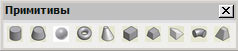
Рис. 10. Панель инструментов Примитивы
Оборудование, построенное с помощью этих инструментов, имеет детализацию более низкую, но вполне достаточную для целей PLANT4D и сопровождается всей необходимой атрибутивной информацией. Вот только в системе такое оборудование будет представлено множеством компонентов, связанных между собой только виртуальными связями, что может заметно затруднить работу.
Решение проблемы есть! Плагин Слияние компонентов (рис. 11) поможет быстро — несколькими щелчками мышью — создать новый компонент путем слияния других, уже размещенных на чертеже.
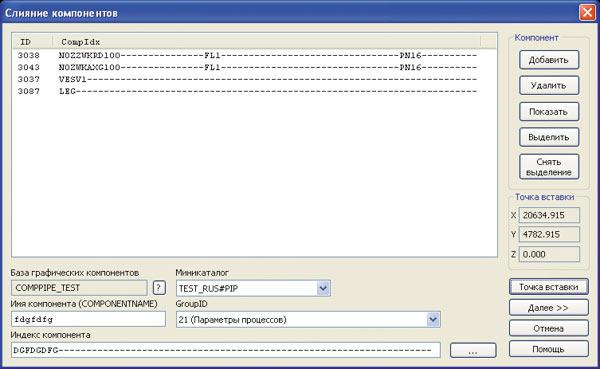
Рис. 11. Окно плагина «Слияние компонентов»
Плагин является аналогом знакомой по AutoCAD команды БЛОК и только оперирует объектами PLANT4D.
Пользователю останется только создать модель из любых доступных элементов PLANT4D, запустить плагин, вписать наименование создаваемого компонента и его индекс, заполнить необходимые свойства, указать базовую точку, направление и… На первый взгляд ничего не произойдет. Однако если вы попробуете выбрать те же самые элементы еще раз, то вместо набора несвязанных элементов увидите один, но точно такой же, как набор исходных компонентов (рис. 12). Последние, кстати, можно сохранить для дальнейших опытов или удалить, если они больше не понадобятся.
Созданный элемент при необходимости может быть открыт в конструкторе компонентов и отредактирован.
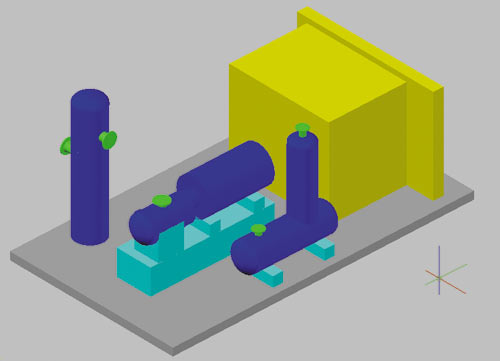
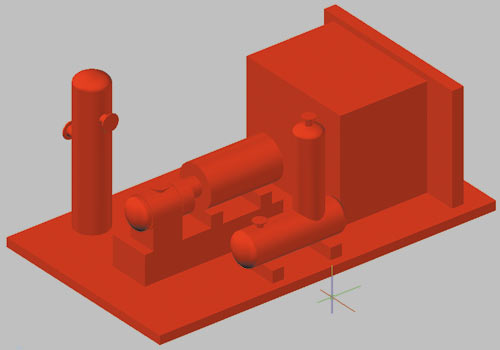
Рис. 12. Исходный набор компонентов (а), новый компонент (б)
Синхронизация данных
По ходу проекта очень часто изменяются или уточняются те или иные данные. Что делать, если модель уже отстроена, а надо исправить описание элемента или материал? Если таких элементов десятки или сотни, задача становится довольно трудоемкой.
С плагином Синхронизация данных достаточно внести соответствующее изменение в миникаталог и обновить требуемые данные для выбранных компонентов (рис. 13).
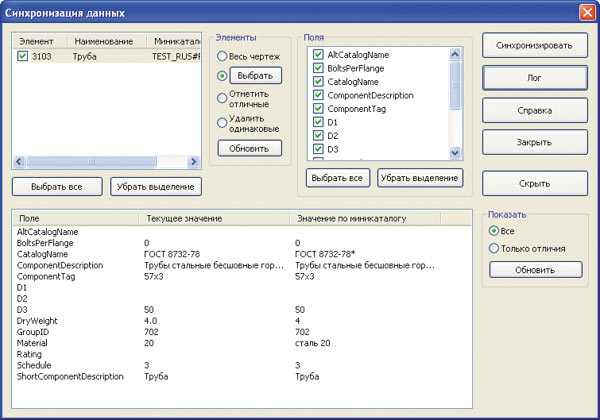
Рис. 13. Окно плагина «Синхронизация данных»
Плагин обновляет только те свойства, которые при размещении элемента автоматически попадают в проект. Пользователь, впрочем, может отключить свойства, не требующие синхронизации (рис. 14).
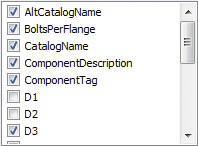
Рис. 14. Пользователь может отключить свойства, не требующие синхронизации
В помощь пользователю — окно сравнения, где отображаются свойства элемента, размещенного в чертеже, и свойства того же элемента в миникаталоге. Совпадающие свойства можно отключить (рис. 15).

Рис. 15. Плагин «Синхронизация данных». Окно подробной информации по выбранному элементу
Список отобранных элементов можно «проредить», оставив лишь те, что требуют обновления. Плагин сделает это автоматически (рис. 16).
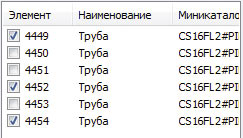
Рис. 16. Плагин расставил флажки напротив элементов, имеющих несоответствие каких-либо свойств в проекте и мини-каталоге
Свойства элементов
Плагин Свойства элементов (рис. 17) предназначен для группового изменения свойств объектов модели. Главное отличие от предыдущего плагина заключается в возможности правки свойств, которые не могут быть заданы в базе данных (например, исключение отдельных элементов из спецификации).
Помимо свойств компонентов (SoloData) можно редактировать и технологические линии (CommonData).
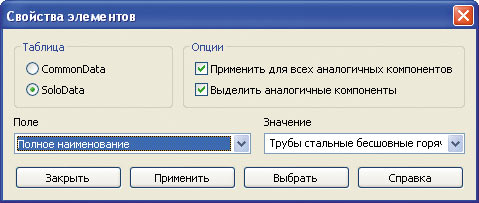
Рис. 17. Окно плагина «Свойства элементов»
Свойства элементов могут задаваться не безликими наименованиями ячеек таблиц, а именно реальными свойствами.
Список свойств и их возможных значений настраивается под каждый тип элементов.
С помощью плагина можно одновременно изменять свойства выбранных элементов разных типов — например арматуры, труб, отводов, однотипных элементов всего чертежа или отдельных компонентов.
Допустим, нужно отредактировать какоелибо свойство всех одинаковых компонентов на чертеже (скажем, всей арматуры определенной марки и типоразмера), а собрать их на чертеже проблематично или требуется введение в фильтре большого количества условий. В этом случае специальная опция Применить для всех аналогичных компонентов позволит автоматически отобрать на чертеже все элементы, аналогичные выбранному. Проконтролировать правильность выбора поможет опция Выделить аналогичные компоненты. Изменяемые компоненты будут выделены цветом (на рис. 18 они отмечены кругами).
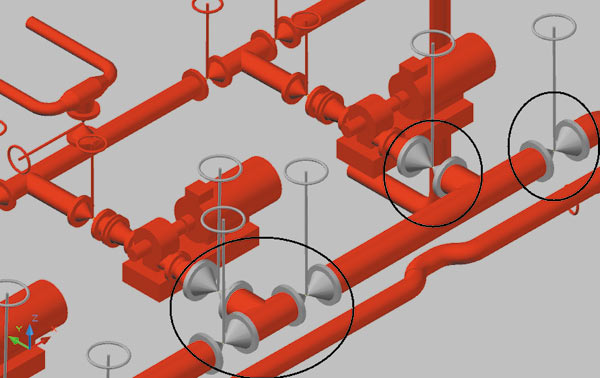
Рис. 18. Выделение аналогичных компонентов цветом
Заключение
Работа над созданием новых плагинов идет постоянно. Источник вдохновения — наши заказчики, пользователи PLANT4D. Работая вместе и вникая в суть проблем, мы начинаем видеть общие сны. И что самое важное — сны сбываются!
Лицензионные пользователи программы PLANT4D могут получить эти утилиты бесплатно.


